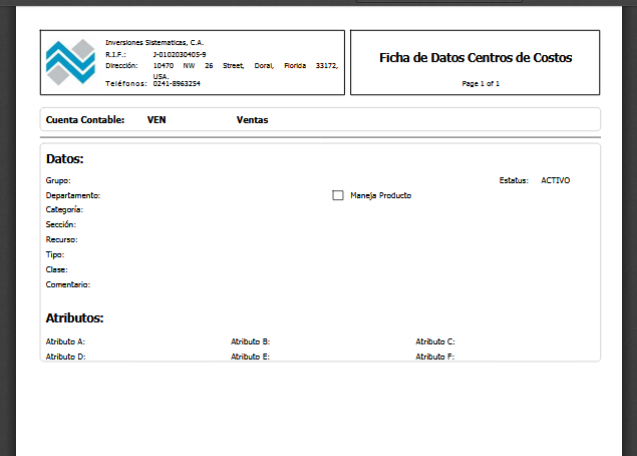Pasos para Imprimir Centros de Costos en eFactory Contabilidad.
Para imprimir centro de costos deberemos seleccionar la sección de Actualizaciones y oprimiremos la opción de Centros de Costos.
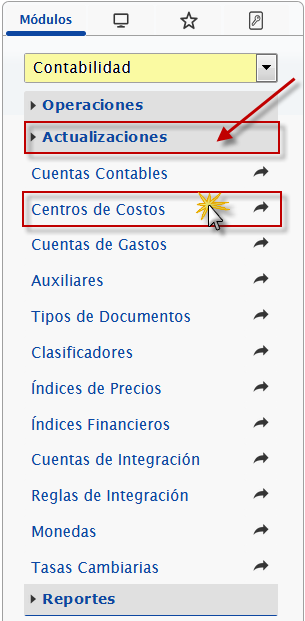
Para imprimir un centro de costo primero deberemos seleccionar el centro de costo que deseamos imprimir para ello seleccionaremos la opción "Buscar" en la botonera de la parte inferior.

Luego de esto se nos desplegara un panel en el deberemos presionar el botón "Buscar" para que se nos actualice una lista completa de todos los centros de costos existentes. Seleccionamos un centro de costo (Lo seleccionamos presionando la casilla gris que se encuentra en la primera columna del panel). Para finalizar presionaremos 
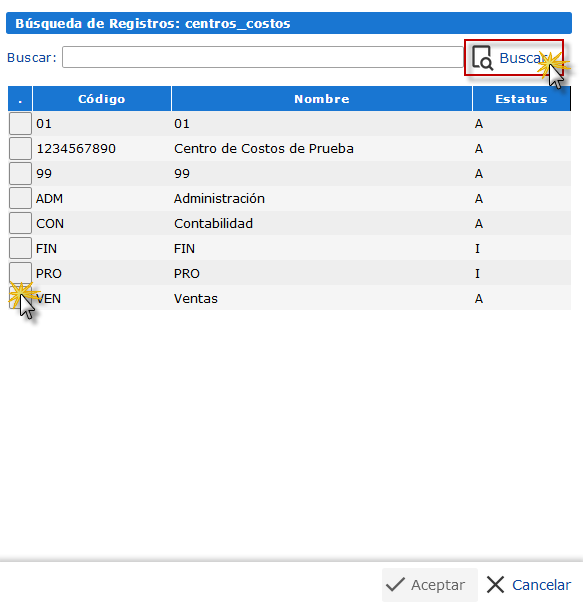
Después de haber seleccionado el centro de costo que queramos imprimir deberemos presionar el botón 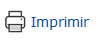 y se nos desplegara un panel en el cual podremos ver diferentes formatos creados. Seleccionamos el que deseamos y presionamos el botón
y se nos desplegara un panel en el cual podremos ver diferentes formatos creados. Seleccionamos el que deseamos y presionamos el botón 
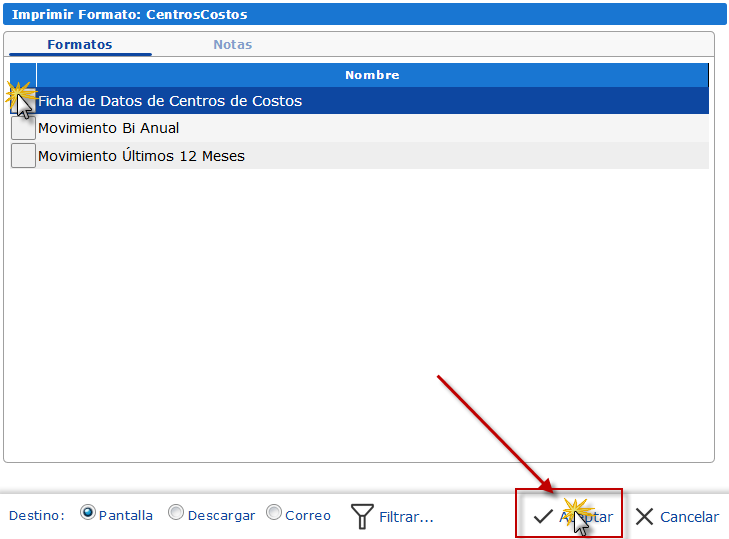
Después de seleccionar el formato se nos desplegara una ventana que nos mostrara una viste previa del formato seleccionado. Para imprimirlo deberemos presionar el botón con forma de impresora que se encuentra en la parte superior de la ventana, luego de esto solo seleccionaremos la impresora con la cual queremos imprimir el formato.